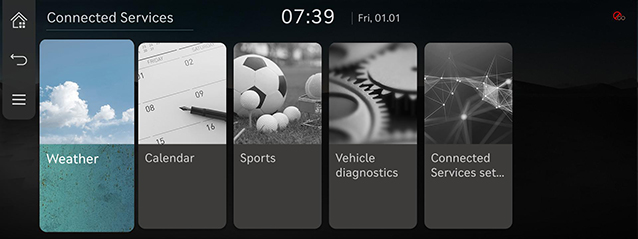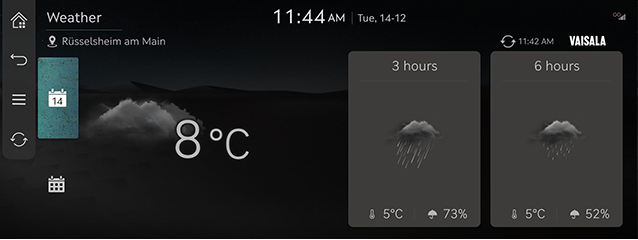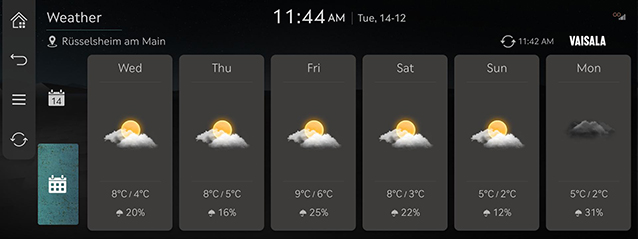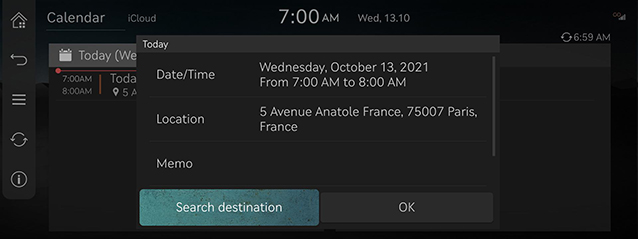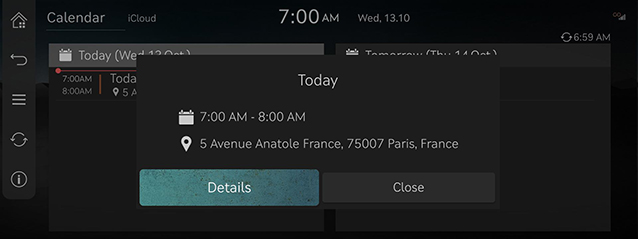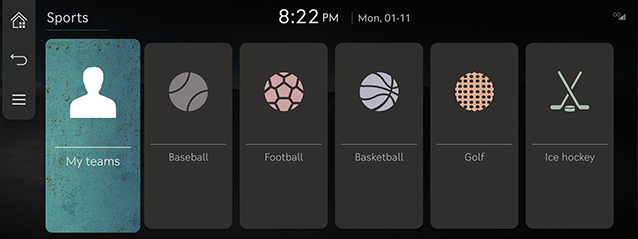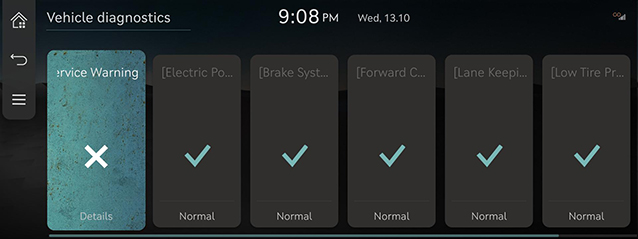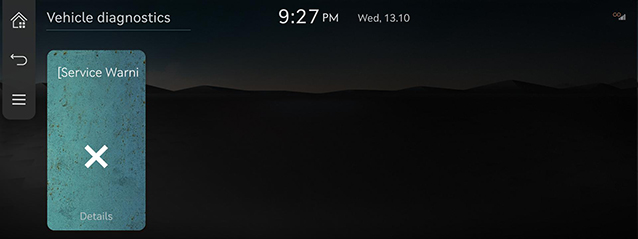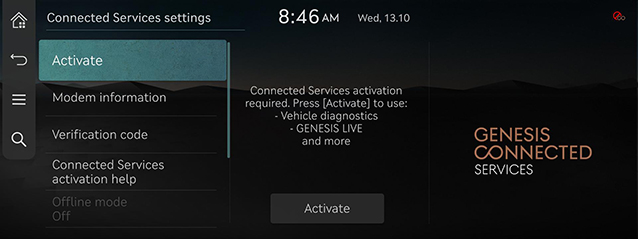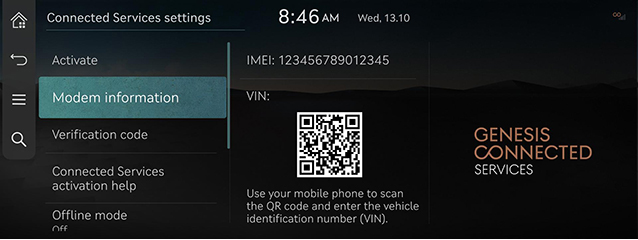Свързани услуги на Genesis (Ако е наличен)
Функцията Свързани услуги на Genesis се поддържа за превозни средства, закупени в ЕС. Тази функция не се поддържа според превозното средство.
Преди да използвате Свързани услуги на Genesis
Какво представляват Свързаните услуги на Genesis?
Това са услуги за телематика, базирани на нашата авангардна ИТ система, която прави вашето изживяване при шофиране по-удобно и забавно и включва функции за безопасност, сигурност, диагностика на автомобила, дистанционно управление и дори функции за синхронизиране със смартфон.
Насладете се на по-интелигентен стил на шофиране със свързаните услуги на Genesis.
Какво представлява телематиката?
Думата „телематика“ произлиза от комбинацията от телекомуникации и информатика. Тя се отнася до информационна система, която предоставя разнообразна информация за шофиране чрез вградения терминал, като анализира всеки симптом и състояние на шофиране. Тя позволява много по-безопасно и по-удобно изживяване при шофиране.
За предаването и приемането на радиовълни
Връзката с центъра за свързани услуги на Genesis или безжичното предаване на данни може да бъде нарушена на следните места.
За състоянието на предаване/приемане на радиовълни вижте състоянието, визуализирано на екрана за свързаните услуги на Genesis.
Препоръчително е да използвате системата за свързани услуги на Genesis, когато иконата на антената (![]() ) показва четири или повече ленти.
) показва четири или повече ленти.
Местата, където свързаните услуги на Genesis могат да бъдат прекъснати, зависят от състоянието на предаване/приемане:
- Вътре в тунели
- Планински райони или гъста гора
- Пътища в близост до ръбове на скалите
- Плътно застроени площи
- На магистрали или пътища под разположени по-нависоко пътни възли
- Вътре в сгради
- Услугата Автомобил с мрежови възможности “Connected” не може да се използва по време на режим на обратно повикване eCall.
Първи стъпки в работата със Свързаните услуги на Genesis
Функциите на Свързаните услуги на Genesis са налични, когато сте абонирани за услугата.
Допълнителни разходи могат да възникнат при използване на свързани услуги на Genesis.
В зависимост от абонаментния план, наличните функции може да се различават.
- Натиснете [Connected Services] на началния екран.
|
|
- Изберете даден желан елемент.
- [Weather]: Проверява информацията за времето в текущото местоположение или прогнозата за времето за една седмица.
- [Calendar]: Проверява събитията от свързания календар в приложението свързани услуги.
- [Sports]: Проверява резултатите и свързаната информация за всеки тип спортно събитие.
- [Vehicle diagnostics]: Осъществява диагностика относно това дали има аномалия в превозното средство.
- [Connected Services settings]: Проверява състоянието на абонамента за услугата и информацията за модема.
Времето
Предоставя информация за времето в реално време за вашето текущо местоположение и дестинация. Също така предоставя прогноза за времето за една седмица.
Проверка на времето днес
Визуализира информация за времето в реално време на екрана.
Натиснете [Connected Services] > [Weather] > [![]() ] на началния екран.
] на началния екран.
|
|
- [Time]: Визуализира времето, параметри на въздуха и температурата.
- [3 hours/6 hours]: Визуализира времето, температурата и вероятността за дъжд/снеговалеж.
Проверка на прогнозата за една седмица
Визуализира информация за времето в реално време за една седмица.
Натиснете [Connected Services] > [Weather] > [![]() ] на началния екран.
] на началния екран.
|
|
Календар
Първоначално календарът на клиента (Google или iCloud) трябва да бъде свързан чрез приложението свързани услуги на Genesis.
В автомобила можете да проверите графика в свързания календар и да зададете дадена дестинация във включената информация за местоположението.
Натиснете [Connected Services] > [Calendar] на началния екран.
|
|
Търсене на дестинация
Ако има информация за местоположението на екрана с подробности за графика, можете да изберете „Търсене на дестинация“, за да търсите дадено местоположение и да го зададете като дестинация за получаване на упътвания.
|
|
Получаване на известие за събитие
Изскачащият прозорец за известие за събитие от графика се предоставя според въведената настройка за време за известие при създаване на графика.
|
|
Спорт
Предоставя информация за спортни събития в реално време за всеки спорт, като например бейзбол, футбол, баскетбол, волейбол, голф и др.
Натиснете [Connected Services] > [Sports] на началния екран.
|
|
Диагностика на автомобила
Диагностика на автомобила (ръчна диагностика)
Диагностиката на автомобила ще бъде отменена, ако преминете към друг екран, докато диагностиката е в ход.
За да получите подробности за резултатите, първо трябва да се регистрирате за Свързаните услуги на Genesis.
Натиснете [Connected Services] > [Vehicle diagnostics] на началния екран.
|
|
Диагностика на автомобила (автоматична диагностика)
Функцията Диагностика на автомобила (автоматична диагностика) автоматично извършва диагностика на вашия автомобил, когато на приборния панел се появи предупредителна лампа и визуализира подробностите за неизправността на автомобила на екрана за водача.
|
|
|
,Забележка |
|
Ако Диагностиката на автомобила (автоматична диагностика) не е била успешна, диагностиката се извършва отново автоматично, когато запалите автомобила си. |
Настройки на Свързани услуги на Genesis
Активиране на услугата (когато услугата не е активирана)
След като закупите колата си, трябва да активирате (да се регистрирате за) Свързаните услуги на Genesis, за да използвате всякакви функции на свързаните услуги на Genesis, включително времето, календар и диагностика на автомобила.
- Натиснете [Connected Services] > [Connected Services settings] > [Activate] на началния екран.
- Натиснете [Activate].
|
|
|
,Забележка |
|
Активиране на услугата (когато срокът за използване на услугата е изтекъл)
Ако вашият безплатен пробен период на услугата Свързани услуги на Genesis е изтекъл, функциите на Свързаните услуги на Genesis не са налични.
За да активирате свързаните услуги, моля, свържете се с вашия сервизен партньор или оторизиран партньор на Genesis за съдействие.
Информация за модема
Показва информация за номера на модема/USIM/IMEI/VIN.
Натиснете [Connected Services] > [Connected Services settings] > [Modem information] на началния екран.
|
|
Код за потвърждение
- Натиснете [Connected Services] > [Connected Services settings] > [Verification code] на началния екран.
- За повече подробности вижте частта „Настройки на Свързаните услуги“.
Помощ за активиране на Свързаните услуги
- Натиснете [Connected Services] > [Connected Services settings] > [Connected Services activation help] на началния екран.
- За повече подробности вижте частта „Настройки на Свързаните услуги“.
Offline mode
- Натиснете [Connected Services] > [Connected Services settings] > [Offline mode] на началния екран.
- За повече подробности вижте частта „Настройки на Свързаните услуги“.
Условия за употреба
- Натиснете [Connected Services] > [Connected Services settings] > [Terms of use] на началния екран.
- За повече подробности вижте частта „Настройки на Свързаните услуги“.
Известие за поверителност
- Натиснете [Connected Services] > [Connected Services settings] > [Privacy notice] на началния екран.
- За повече подробности вижте частта „Настройки на Свързаните услуги“.
Деактивиране на Свързаните услуги
- Натиснете [Connected Services] > [Connected Services settings] > [Deactivate Connected Services] на началния екран.
- За повече подробности вижте частта „Настройки на Свързаните услуги“.